win10开机logo转圈后黑屏怎么办 win10开机logo界面转圈就黑屏了处理方法
通常情况,我们在启动win10电脑的过程中,常常会经过微软的logo界面之后才能进入到系统桌面,然而有些用户的win10电脑在开机时,却在开机开机logo界面转圈一段时间后就变成黑屏了,那么win10开机logo转圈后黑屏怎么办呢?以下小编就来教大家win10开机logo界面转圈就黑屏了处理方法。
具体方法:
方法一、win10开机黑屏转圈圈怎么解决
1、打开开始菜单,然后单击控制面板上的。
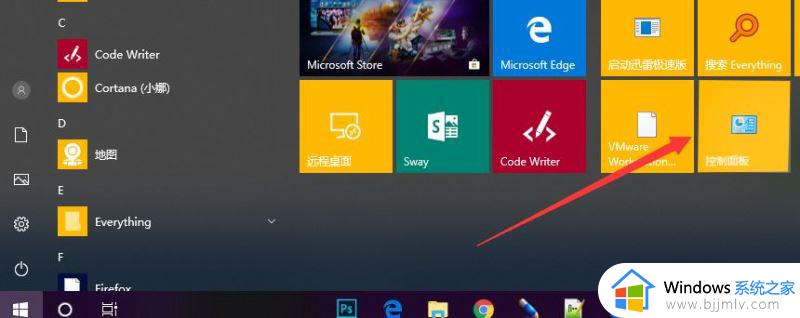
2、选择“硬件和声音” >>“更改电源按钮的功能” >>“更改当前不可用的设置”按钮。
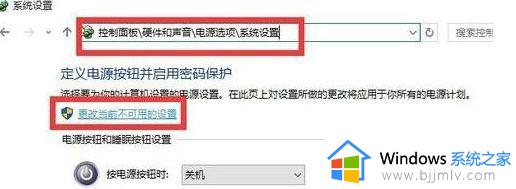
3、取消选中“关机设置”下的“启用快速入门(推荐)”,然后单击“保存更改”
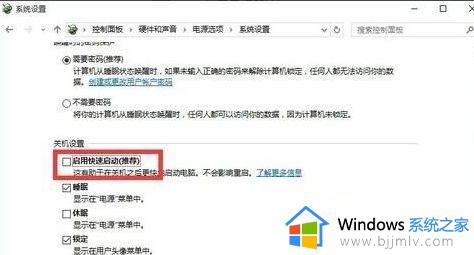
方法二:win10开机黑屏转圈圈的解决方法
1、按win + R快捷键打开“运行”窗口,输入“ msconfig”,然后单击“确定”。
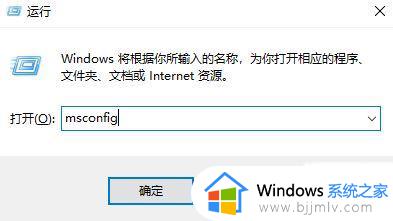
2、打开“系统配置”窗口,选择“常规”,选中“选择性启动”项,然后选中“加载系统服务”和“加载启动项”。
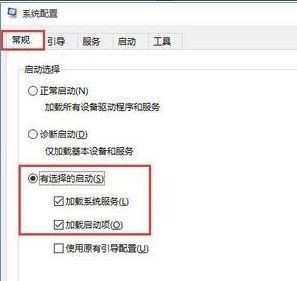
3、单击“指南”选项卡,将“超时”设置为“ 3”秒更多系统安装教程,请访问系统城www.xitongcheng.com然后单击“高级选项”
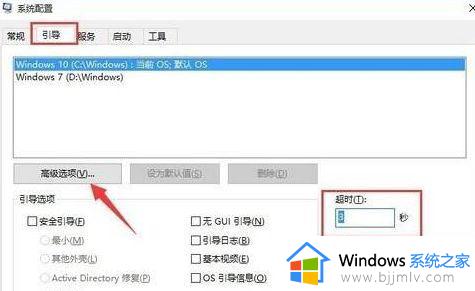
4、选中“处理器数量”,然后单击下拉按钮以将“处理器数量”设置为“ 2”。点击“确定”
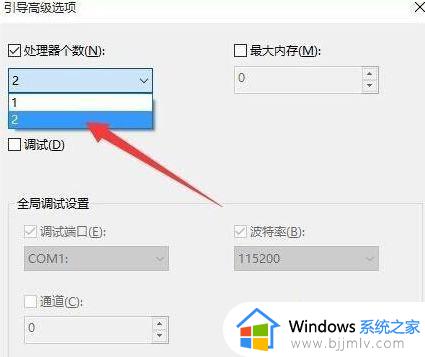
以上就是小编给大家带来的win10开机logo界面转圈就黑屏了处理方法了,碰到同样情况的朋友们赶紧参照小编的方法来处理吧,希望能够对大家有所帮助。
win10开机logo转圈后黑屏怎么办 win10开机logo界面转圈就黑屏了处理方法相关教程
- win10转圈后黑屏进不去怎么办 win10开机卡在黑屏转圈如何处理
- win10开机画面过后黑屏怎么办 win10开机界面后黑屏修复方法
- win10开机一直转圈圈不进桌面怎么办 win10开机一直在欢迎界面转圈解决方法
- 电脑开机一直转圈进不去系统怎么办win10 电脑开机后黑屏进入不了桌面win10修复方法
- win10开机转圈圈很久进不去怎么办 win10开机转圈圈进不去系统处理方法
- win10开机请稍等一直转圈怎么办 win10开机一直请稍后转圈处理方法
- win10更新黑屏鼠标一直转圈怎么办 win10更新黑屏转圈有鼠标修复方法
- win10开机转半圈就卡住怎么办 win10开机转圈卡住不转修复方法
- win10欢迎界面无限转圈怎么办 win10欢迎界面一直转圈修复方案
- win10开机登录账户一直转圈圈怎么办 win10开机用户登录转圈圈很久修复方法
- win10如何看是否激活成功?怎么看win10是否激活状态
- win10怎么调语言设置 win10语言设置教程
- win10如何开启数据执行保护模式 win10怎么打开数据执行保护功能
- windows10怎么改文件属性 win10如何修改文件属性
- win10网络适配器驱动未检测到怎么办 win10未检测网络适配器的驱动程序处理方法
- win10的快速启动关闭设置方法 win10系统的快速启动怎么关闭
热门推荐
win10系统教程推荐
- 1 windows10怎么改名字 如何更改Windows10用户名
- 2 win10如何扩大c盘容量 win10怎么扩大c盘空间
- 3 windows10怎么改壁纸 更改win10桌面背景的步骤
- 4 win10显示扬声器未接入设备怎么办 win10电脑显示扬声器未接入处理方法
- 5 win10新建文件夹不见了怎么办 win10系统新建文件夹没有处理方法
- 6 windows10怎么不让电脑锁屏 win10系统如何彻底关掉自动锁屏
- 7 win10无线投屏搜索不到电视怎么办 win10无线投屏搜索不到电视如何处理
- 8 win10怎么备份磁盘的所有东西?win10如何备份磁盘文件数据
- 9 win10怎么把麦克风声音调大 win10如何把麦克风音量调大
- 10 win10看硬盘信息怎么查询 win10在哪里看硬盘信息
win10系统推荐